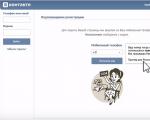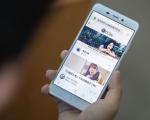Превращаем монитор в телевизор. Полупрозрачный дисплей своими руками Какой монитор лучше
Наверняка многие из вас, купив себе новый монитор, задумывались что же можно сделать из старого монитора. Такой мыслью озадачился и я, правда этой мыслью я озадачился очень давно, но тогда не было такого большого выбора различных устройств. Но китайские братья не дремлют и изобретают устройства небывалого сочетания возможностей. Одним из таких устройств стала тв-приставка, которую я приобрел что бы добавить возможностей старому телевизору.
- Приставка Nexbox A95X TV Box: делаем Smart TV из обычного телевизора
Но подключив таки к приставку телевизору я малость разочаровался в четкости картинки, приставкой пользоваться было сложновато, но выручила возможность удаленного управления со смартфона или планшета . В итоге приставка превзошла мои ожидания ибо бралась она для просмотра кучи видео с домашнего сервера, но функционал приставки оказался гораздо шире и в итоге эта маленькая коробочка превратила простой телек в компьютер управляемый пультом ДУ . К чему я это все? Читайте дальше и все поймете.
Поскольку мои родители не любят выбрасывать технику, то монитор Samsung SyncMaster (ЭЛТ-монитор), после покупки ЖК-монитора, был бережно унесен на хранение в сарай на даче и там благополучно забыт. В очередной раз наводя порядок в «хламохранилище» отец наткнулся на монитор и задался вопросом можно ли на нем смотреть новости на даче. Но ответ он мог получить только у своего продвинутого сына, то есть у меня, что он и сделал позвонив мне как-то вечерком.
Собственно сам монитор:
Поскольку монитор, если упрощенно, это кинескоп с блоком развертки без радиоприемника, который есть в телевизоре, и без звуковой системы. Иными словами это телевизор, но упрощенный и лишенный некоторых частей. По сути в мониторе присутствуют только блок питания, блок развертки и видеоуслитель. Единственным источником сигнала является штекер VGA(D’SUB), на который подается аналоговый сигнал. А это значит что? А это значит нам осталось найти устройство, которое будет источником сигнала.
Если же у вас монитор по новее, то с ним наверняка ещё проще ибо некоторые мониторы, если мы говорим о LCD, оснащались динамиками, а более новые и вовсе имеют вход HDMI. Если у вас такой, то у вас очень широкий выбор возможностей как сделать из монитора телевизор.
Первый эксперимент: Смарт ТВ из монитора
Вспомнив что у меня завалялся адаптер от HDMI к VGA , решил поискать его и найдя адаптер я взял приставку и поперся к родителям. Оттерев монитор от пыли и грязи, мы подключили его к сети, а затем к приставке. Несмотря на небольшую диагональ, пользоваться приставкой было весьма и весьма комфортно в силу более четкой картинки, поскольку монитор, в отличии от телевизора, рассчитан на большое разрешение и относительно мелкий шрифт читается без труда.
Адаптер HDMI to VGA
Вы сейчас наверняка подумали: «Круто, куплю себе приставку!», но не спешите. Это был всего лишь эксперимент ибо звука-то у нас нет, VGA дает только картинку. Поэтому если хотите пойти именно таким путем, то придется приобрести адаптер HDMI to VGA с аудио-выходом, примерно вот такого плана:

Заказать подобный адаптер можно на Aliexpress, вот ссылка на продавца: купить конвертер HDMI –VGA .
Когда перейдете на страницу с товарами Вам останется только найти подходящий Вам адаптер, это совсем не сложно, главное обратите внимание на то, что бы у адаптера был разъем под питание и аудио-выход.

Таким образом из монитора мы можем сделать «смарт тв», но придется докупить ещё и активные колонки, которые так же придется подключить к аудио-разъему на адаптере. В итоге мы дадим вторую жизнь монитору и получим неплохой вариант для кухни или работы.
Преимущества
В рамках дачи, никаких преимуществ в силу отсутствия полноценных коммуникаций.
Недостатки
- Данная приставка без интернета бесполезна.
- Стоимость приставки.
- Необходимость переходника.
- Отсутствие динамиков.
Второй эксперимент: заказ специального тв-тюнера
Поскольку место, где располагается сарай, является местом отдаленным от коммуникаций и соответственно сети Интернет там нет, таким образом приставка не могла там функционировать полноценно. К тому же старенький отец уже не горел желанием осваивать очередное высокотехнологичное устройство и попросил найти к нему тв-приемник с пультом.
Представляю вам замечательное устройство делающее телевизор из монитора:
Но на фоне последних событий с цифровизацией, эта приставка утратила свою актуальность .
Приставка для цифрового ТВ
Осознав что наличие поддержки цифрового ТВ для некоторых людей может являться критичным, была найдена подобная приставка, но с другими параметрами. К ней все так же можно подключить монитор, но уже нет возможности подключить компьютер, и нет аудио-выхода и встроенного динамика, то есть придется подключать внешние колонки.

Как видите она с виду мало чем отличается от предыдущего варианта, но это пока мы не взглянем на заднюю панель.

Как видите тут все тот же VGA, но кроме него ещё есть HDMI. К слову сказать, если подключить эту приставку по HDMI, то звук будет идти по нему. Например у моего телевизора, на кухне, есть HDMI, но у него нет цифрового ТВ и если такую приставку подключить к нему, то звук пойдет уже из телевизора. Ко всему прочему эту приставку снабдили ещё и USB-разъемом, таким образом появляется возможность смотреть видео с флешки и не только.
Также как и первый вариант ТВ-тюнера для монитора, эта приставка имеет гнезда RCA(CVBS).

Но в отличии от первой приставки, где это AV-вход, в данном случае эти гнезда являются AV-выходом, то есть эту приставку кроме монитора и относительно современных телевизоров можно подключить и к совсем старым телевизорам.
Особенности приставки
Поскольку приставка принимает цифровое ТВ, то ко всему прочему мы получаем ещё массу плюшек. Но для начала нам надо найти каналы, делается это элементарно. Жмем на пульте «menu» и кнопками громкости выбираем соответствующий пункт меню(см. фото):

Выбираем «auto search» и жмем на кнопку увеличения громкости. Наблюдаем картину:

Через какое-то время увидим найденные канали и радиостанции:

Поиск каналов завершен, как видите в нашем городе их 20, в других городах количество каналов может быть другим .

Нажав кнопку «info» на пульте, можно посмотреть что идет и что будет дальше. Если нажать эту кнопку ещё раз, то увидим более подробную информацию:

Кнопками «вверх» и «вниз» мы переключаемся между передачами, а а желтой и синей кнопками мы листаем описание, если оно не отображается полностью.
Для отображения программы передач нам надо нажать на пульте «EPG»:

Кнопками «влево» и «вправо» листаем каналы, кнопками «вверх» и «вниз» листаем передачи.
И вот тут нас ждет самое интересное. Если мы нажмем кнопку «OK» на той или иной передаче, то увидим странную картину, но если нажмем красную кнопку, то увидим вот что:

Это добавление расписания на запись передачи. Жмем снова «OK» и задание будет добавлено в очередь. Самое интересное заключается в том, что мы спокойно можем отключить приставку, она сама включится и запишет передачу. Единственное что необходимо для успешного выполнения этой задачи – это наличие флешки в USB-разъеме приставки.
Флешка также необходима для функции «timeshift», по русски говоря «пауза». Да, Вы не «ослышались», приставка может ставить на паузу ТВ . Но приставка не сможет держать ТВ на паузе долго, поскольку объем записываемого потока ограничен настройками этой функции. По умолчанию объем составляет 1Gb, но Вы можете его увеличить. Делается это в меню:

Для этого нам нужно выбрать «PVR Configure» и нажать «OK».

Выбираем «Record device» и снова жмем «OK».

Собственно тут мы выбираем нашу флешку, а чуть ниже устанавливаем объем памяти доступной для записи.
Вы наверняка задумались над тем, для чего выбор флешки, если разъем один. Нам никто не запрещает подключить к разъему USB-hub, а к нему уже и флешку, и внешний жесткий, и картридер.
Приятным бонусом три радио:

Недостатки
- Отсутствует аудио-выход
- Отсутствует встроенный динамик, придется подключать внешние колонки
- Невозможно подключить компьютер
Преимущества
- Прием цифрового ТВ
- Наличие USB
- Наличие HDMI
- Наличие AV-выхода
В общем подытоживая мы можем констатировать широкий выбор вариантов. Вариант с Android-приставкой подойдет тем, кто хочет сделать из монитора телевизор для кухни или иного помещения, где есть доступ к сети Интернет. Два варианта ТВ-тюнера для монитора подойдут тем, кто не хочет зависеть от сети Интернет и иметь весьма простое решение для просмотра ТВ на мониторе. Первый вариант ТВ-тюнера подойдет тем, кто хочет дополнить свой компьютер возможностью просмотра ТВ, а второй вариант подойдет тем, кто просто хочет вернуть вторую жизнь монитору и иметь возможность приема цифрового ТВ.
Несмотря на то, что прогресс шагает семимильными шагами, не стоит выбрасывать, казалось бы уже ненужные, устаревшие вещи, как мы видим они могут послужить вам ещё, но уже немного в ином качестве. Достаточно всего лишь прикупить дополнительное устройство и бесполезная вещь становится не только полезной, но и приобретает невероятно широкий спектр возможностей.
Современные магазины электроники предлагают чрезвычайно обширный ассортимент телевизионного оборудования: от бюджетных моделей до дорогостоящих новинок. Однако далеко не каждый потребитель может себе позволить приобрести новый ТВ.
Каков выход из сложившейся ситуации? Все очень просто, переделайте монитор в телевизор, тем более, что сделать это действительно не сложно. Во-первых, сегодня, наверное, у каждого есть монитор от компьютера. Во-вторых, даже если его нет, то новый стоит все равно гораздо дешевле ТВ-устройства.
Как сделать телевизор из монитора? Существует несколько различных способов. Настроить телевизор своими руками сможет каждый, главное придерживаться инструкций. В дальнейшем его даже можно использовать для приема кабельных каналов.
Монитор в качестве телевизора
Многим может показаться, что превратить монитор в телевизор невозможно, но это не так. Для реализации этого плана понадобится немного свободного времени. Начнем с выбора монитора – какой больше всего подходит для таких функций?
Эксперты провели масштабное тестирование, проверив работоспособность огромного количества различных мониторов, предлагаем вам ознакомиться с результатами исследования, чтобы принять объективное решение. Лидирующую позицию удерживает популярный южнокорейский производитель Samsung. Переделать такой дисплей в ТВ довольно просто.

Второе место разделили фирмы Sony и LG, предлагающие потребителям обновленные экраны с эксклюзивным дизайном. Можно использовать компьютерный монитор как телевизор, вне зависимости от производителя.
Используя монитор в качестве телевизора, необходимо учитывать такой параметр, как разрешение экрана. Естественно, что если оно высокое, то и качество изображения будет соответствующим.
Пожалуй, основной сложностью для новичка все-таки станет отсутствие специальных навыков. Например, далеко не каждый сможет припаять модуль или подключить комплектующую. Чтобы не допустить ошибки, придерживайтесь инструкций или обратитесь за помощью к специалистам. Системник не понадобится, главное, чтобы был экран и блок питания к нему.

Телевизор из старого ЭЛТ-монитора
Дисплеи с электронно-лучевой трубкой потеряли свою популярность с появлением жидких кристаллов. Впрочем, вышедшие из обихода ЭЛТ-мониторы мало кто продал или выкинул, расчетливые владельцы припрятали их, как говорится «на потом». Собственно сегодня настал момент, когда из старого экрана можно сделать телевизор, вдохнув в ненужную технику вторую жизнь.
Как сделать телевизор? Отвечаем на главный вопрос, который, несомненно, интересен абсолютно всем. Наиболее простой способ – извлечение управляющего блока и графической платы. Также необходимо приобрести дополнительные комплектующие, их найти можно в любом магазине ТВ-оборудования.

Главное условие – наличие разъема VGA, без этого интерфейса превратить старый ЭЛТ-монитор в полноценное TV-устройство абсолютно точно не получится. Впрочем, все старые экраны оснащались данным портом для подключения системного блока ПК.
Если вы абсолютно ничего не смыслите в схемах подключения, базовых комплектующих компьютера, то превратить старый монитор в телевизор вряд ли получится, определенные навыки и знания для достижения поставленной задачи все-таки потребуются.
Для создаваемого изделия нужны следующие узлы и комплектующие:
- Самый важный функциональный девайс телевизионного оборудования – модуль, отвечающий за регулировку цветности изображения. Именно от корректной работы этого узла зависит качество транслируемой картинки.

Модуль цветности от телевизора AIWA TV-1402KE
- Радиоканал – этот модуль выделяет среди всех поступающих сигналов промежуточные частоты, необходимо для телевизионного вещания.

Модули радиоканала 40-32V6GM-NIUI2XG
- Блок управления – деталь, отвечающая за настройку и управление телевизором в ручном и дистанционном режимах.

Блок управления телевизора Самсунг UE32F4500AKXKZ
Чтобы самостоятельно сделать телевизор, подключите недостающие узлы и вставьте их в корпус экрана, предварительно соединив их шлейфами с другими базовыми модулями. Не исключено, что для усиления качества изображения понадобятся резисторы, их нужно паять. Затем проводится комплексная проверка.
ТВ из ЖК-монитора
Современный потребитель постепенно отказывается от стационарного ПК. Неудивительно, ведь можно приобрести более компактные и не менее функциональные лэптопы, нетбуки. Поэтому если у вас остался , то не спешите его выбрасывать или продавать, поскольку из него можно сделать ТВ.

Опять-таки, сначала предстоит наведаться в магазин или на рынок радиотехники, чтобы приобрести необходимые для реализации этой идеи узлы:

- сплиттер и шнур для подсоединения цифрового телевидения;

- антенну и кабель для ее подключения.

Чтобы подключить новый телевизор, потребуются как минимум 2 розетки – для тюнера и адаптера питания. Подключите антенный кабель и включите в розетку штекеры. С тыльной стороны необходимо закрепить тюнер и адаптер питания.
Тюнер оснащен встроенным динамиком, его звучание вполне удовлетворит потребности рядового пользователя. Эстетам и меломанам придется дополнительно приобрести внешнюю акустическую систему, чтобы расширить диапазон звукового ряда. Какие варианты? Например, можно взять саундбар или ДК с сабвуфером, даже обычные колонки подойдут.
Телевизор из монитора ЖК будет отлично ловить каналы, однако телевещание в HD-качестве останется недоступным – пожалуй, это главный недостаток.

Если сравнивать качество изображения жидкокристаллических и ЭЛТ дисплеев, то перевес на стороне первых.
Как сделать с монитора телевизор с качественной картинкой? Делая телевизор из монитора, вы должны учитывать несколько важных моментов, во многом определяющих качество изображения:
- время отклика на сигнал;
- угол обзора;
- освещенность;
- глубина темных тонов;
- контрастность.

710 монитор LG, как и ЖК от других производителей, отличается продолжительным откликом на сигнал. Угол обзора тоже очень маленький. Это слишком весомые недостатки. Суть в том, что транслируемое изображение будет качественным до тех пор, пока вы сидите четко перед экраном, незначительный наклон станет причиной появления черных пятен, картинка будет искажена.
Решить проблемы, связанные с недостаточной глубиной черного цвета невозможно, именно поэтому ЖК-мониторы проиграли конкуренцию LED дисплеям.
В большинстве случаев, тюнеры подключаются к ТВ через разъем VGA. Однако если необходимый интерфейс отсутствует, всегда можно воспользоваться переходником-адаптером.

Думаю, у большинства обладателей компьютеров слово «модинг» уже не вызывает вопросов. Модинг для компьютерщика - то же самое, что тюнинг для автомобилиста. Происходящее от английского modify (модифицировать, изменять), это понятие переросло в целое направление, с постоянно увеличивающимся числом поклонников. А все благодаря энтузиастам, попытавшимся облагородить скучные и невзрачные серые коробки, так быстро появившиеся в наших квартирах. Модинг - это пластическая операция для вашего компьютера и его периферийных устройств. При помощи краски, подсветки и некоторой доработки можно добиться неповторимого, индивидуального дизайна.
Я не склонен причислять себя к разряду «модеров», хотя сайты, посвященные данной тематике, посещаю с большим удовольствием. На практике же столкнулся с этим совершенно неожиданно. Но обо всем по порядку.
С чего все началось
А началось все с банального ремонта на кухне. Телевизор, вернувшийся на свое законное место после окончания ремонта, оказался под самым потолком - дело в том, что новый холодильник выше старого сантиметров на двадцать. В итоге просмотр утренних новостей с чашечкой чая стал весьма затруднительным. Через неделю это стало раздражать не только меня, но и всю семью.
На семейном совете было принято решение отправить на заслуженный отдых «старого трудягу» и заменить его новым современным жидкокристаллическим «совершенством» с дальнейшим размещением оного на стене. Нет ничего проще - пойти в ближайший магазин бытовой электроники и выбрать подходящий экземпляр. Но вот цены на эти телевизоры весьма и весьма впечатляют. Есть, конечно, и недорогие модели, но доверия они у меня не вызывают. А те, что заставляют обратить на себя внимание, находятся в ценовом диапазоне от 17 000 до 32 000 рублей. Если присмотреться к техническим характеристикам телевизоров этой группы, то различий между матрицами ЖК-мониторов и матрицами ЖК-телевизоров почти нет. А зачастую при том же разрешении экрана (1024×768), они проигрывают им в яркости, контрастности и углах обзора. Так что нам мешает совместить недорогой ЖК-монитор с внешним ТВ-тюнером? Решено, собираем телевизор своими руками.
Критерии отбора
Здесь надо четко представлять, что мы хотим получить в конечном итоге, и, исходя из этого, составить некоторый перечень условий, по которым будем производить отбор претендентов.
Сразу можно разбить наш условный список на две группы. В группу «А» войдут обязательные требования, невыполнение хотя бы одного повлечет за собой отказ от претендента. В группе «В» будут желательные - те, что мы сможем при необходимости компенсировать своими силами. Все это, конечно, субъективно, и то, что я выделил для себя, может не совпасть с условиями других.
Монитор (от 9000 до 10500 руб.)
Требования группы «А»- Внешний вид или дизайн - это уж как кому угодно. Но если мы хотим получить телевизор, а не ощущение монитора, работающего в режиме «screen saver», то на этот пункт должны обратить особое внимание.
- Углы обзора. Очень важный параметр, причем нас интересуют как горизонтальные, так и вертикальные углы обзора. Чем выше эти значения, тем комфортнее просмотр.
- Запас яркости и контрастности. Этот параметр, как и предыдущий, позволит добиться удовлетворительного качества изображения.
- Равномерность засветки. Не всегда засветка экрана равномерна. Во многих недорогих моделях заметна большая яркость нижней части экрана, особенно на однородно-темных изображениях. Чем качественнее это реализовано, тем равномернее распределяется свет. Самой распространенной подсветкой является нижняя, когда лампа, подсвечивающая матрицу, находится внизу. Возможна и другая реализация, но она в большей степени касается более дорогих мониторов или широкоформатных экранов.
- Встроенная звуковая система. Если вас удовлетворит качество звука, воспроизводимого встроенными динамиками монитора, то проблема реализации звука для телевизора будет решена. Иначе в дальнейшем придется выбирать дополнительную звуковую систему, а также искать для нее дополнительную розетку. Питание нашего телевизора от трех розеток - это слишком, хотя при желании и это с легкостью можно обойти.
- Встроенный блок питания. Внешний блок придется куда-то прятать.
- Подставка монитора. Простота демонтажа и ненарушение конструктивных особенностей монитора позволит сохранить гарантию на устройство. Есть подставки, позволяющие крепить монитор на стену. Также желательно избегать подставок с выведенными на них разъемами. Но все это субъективно, и каждый выберет то, что ищет.
Все эти параметры желательно проверять на стенде, при покупке не особо доверяя техническим характеристикам производителя - иногда они лукавят.
ТВ-тюнер (от 2000 до 3000 руб.)
Требования группы «А»- Уверенный, качественный прием. Разрешение обычного телевизора несколько меньше разрешения ЖК-монитора, и тем заметнее будут помехи, связанные с плохим антенным кабелем, неудовлетворительной распайкой на щите и неуверенным приемом сигнала. Если первые две составляющие и можно попытаться решить своими силами, то последнее решается только заменой устройства.
- Тонкая подстройка. Возможность подстроить канал после автоматической настройки.
- Система вещания. Необходим тюнер, автоматически подстраивающийся на систему вещания выбранного телевизионного канала, либо с возможностью задать эти значения для каждого канала отдельно. В соответствии с существующим в России стандартом, вещание ведется в системе SECAM, но некоторые районные кабельные каналы используют иную кодировку формирования сигналов цветности.
- Работа пульта ДУ. Удобный пульт и возможность переключаться с канала на канал одним нажатием кнопки, то есть, чтобы при переходе на каналы с первого по девятый не пришлось набирать в начале ноль, а затем 1, 2, 3 … 9. Это не трудно, но поверьте, неудобно.
- Меню. Чем удобнее реализовано меню, чем больше настроек, позволяющих провести коррекцию после автосканирования, тем легче добиться качественной картинки и звука.
- Русифицированное меню и документация. Конечно, требование необязательное, но позволяющее более комфортно передвигаться по меню и изучить документацию.
- Функция предварительного просмотра каналов. Очень удобно, не листая канал за каналом, а, посмотрев окно предварительного просмотра (preview), выбрать то, что ищешь. Как правило, выводится по 9-12 каналов на экран.
- Функция возврата. Удобно переключаться между двумя каналами путем нажатия всего одной кнопки. Практически каждый телевизор имеет такую возможность, и я уверен, многие успели к этому привыкнуть.
Я намеренно не привожу конкретных числовых значений различных характеристик, так как дискуссия по этому поводу была бы неизбежна. К тому же для некоторых это может стать лишним ограничением при выборе устройств.
После недолгих, но продуктивных поисков и сравнений, были выбраны два устройства, отвечающие моим запросам. Это ЖК-монитор BenQ FP591 и ТВ-тюнер GOTVIEW - BOX.
На мой взгляд, дизайнеры BenQ потрудились на славу - я уверен, никто не останется равнодушным при виде этого монитора. Плюс очень приличный звук с функцией SRS и встроенный кардридер. Что касается тюнера, то он тоже очень неплох. Модель, изначально проектируемая для российского рынка, отличается очень хорошим приемом и удобным меню настроек на русском языке. 

Сборка
Имея на руках все необходимое, приступаем к реализации задуманного.
Первым делом нам нужно проверить, насколько хорошо все устройства выполняют свои функции. Только после того, как мы удостоверимся в работоспособности нашего тандема, можно приступать к основной части работ.
Подставка монитора крепится четырьмя шурупами, которые в дальнейшем нам пригодятся. Отвинчиваем подставку и выбираем место крепления нашей ЖК-панели на стене. Оптимальная высота крепления, учитывая вертикальные углы обзора, - примерно 1,5-1,6 м от пола. Обводим контуры панели, а также отмечаем глубину «кармана», где будут располагаться все разъемы. Два верхних шурупа, удерживавших нашу панель на подставке, теперь будут держать ее на стене, значит, эти места также помечаем карандашом. Петли для крепления можно либо купить, либо изготовить, используя для этой цели часть подставки (на этом я останавливаться не буду, поскольку здесь совсем нет ничего сложного).
Далее прикидываем и отмечаем место, где мы будем размещать тюнер. К этому вопросу надо подойти творчески и выбрать удобное для себя место отвода проводов от разъемов тюнера. Я расположил устройство так, чтобы разъемы смотрели влево - для меня это было удобно, хотя и не совсем рационально. Учитывая то, что верхняя крышка тюнера будет снята, делаем углубление в стене, примерно на 30-35 мм. Если стена бетонная, то без перфоратора не обойтись. Мне было несколько проще - короб воздуховода из гипса, а он хорошо поддается простой стамеске (учитывая это, силы необходимо было контролировать, чтобы не провалить дыру в шахту).
Далее проводим предварительную сборку, чтобы отметить места, куда мы будем прятать наши многочисленные провода. Затем штробим и вновь устанавливаем все на свои места, но уже с укладкой проводов. 


Далее самый неудобный, но важный момент. Т. к. все провода впоследствии будут закрыты, и возможности изменять их длину у нас не будет, как можно точнее отмеряем длину оставшихся незакрытых проводов, которые будут соединять тюнер с монитором. Собираем всю систему, и отмечаем длину, позволившую нам в последствии без помех собрать все воедино.
Учитывая, что в дальнейшем видимая область тюнера и провода будут укрыты слоем раствора и обоями, необходимо решить вопрос вентиляции и кнопочного управления ТВ-тюнером.
Вопрос вентиляции решается просто. Одним из вариантов может стать небольшое продолговатое отверстие в шахту воздуховода, которое можно закрыть стеклотканью либо металлической сеткой. Я сделал именно так.

Кнопочное управление тюнером было реализовано следующим образом. Были припаяны провода к кнопкам на устройстве, а также к ИК-приемнику и диоду, сигнализирующему о работе устройства, для этого использовался обычный IDE-шлейф. Кнопки-дубликаторы были размешены на подставке монитора, которая в свою очередь явилась декоративной панелью, прикрывающей часть тюнера.

Крепится панель так же, как и монитор - с использованием двух штатных шурупов по краям подставки, которые в свою очередь используют петли, изготовленные из обычной жестяной банки.
Также на панели были размещены: светодиодный индикатор и ИК-приемник. Для удобства демонтажа панели соединение проводов от тюнера и панели я сделал через стандартный IDE-разъем. 

Верхняя часть кнопок была выполнена из цветных диодов от старого хаба. На мой взгляд, получилось очень привлекательно. Только вот подсветку этих самых кнопок я делать не стал - обилие светящихся диодов не вызывает у меня приятных чувств. Очень напоминает серверную стойку, хотя это дело вкуса. Можно продублировать и вывести на панель все разъемы тюнера. Все зависит от того, захотите вы их использовать в дальнейшем или нет.

Заключение

В итоге после окончания малярно-штукатурных работ, наклейки обоев и окончательного монтажа получаем прекрасный многофункциональный телевизор, причем очень приличного качества, по цене 12500 рублей. Плюс бонус за наши труды в виде встроенного кардридера.
Бонус хотя и экзотический, но весьма полезный. Что ни говори, а приятно, сидя за хорошим столом, в кругу друзей или родных, показать на экране фотографии недавней поездки к морю или на чемпионат мира по футболу. Что именно показывать - каждый решит сам.
Цель данного проекта – создать дисплей, подсвечиваемый солнечными лучами, который можно установить на вашем окне.
Создав устройство, вы получите энергоэффективный дисплей без подсветки и инвертора.
Приятно выглянуть в окно, выходящее в ваш сад, и в левом углу окна посмотреть время, текущую погоду и прогноз погоды.
Для данного проекта нам понадобится:
Старый компьютерный LCD монитор (смотрите следующий шаг);
Лэптоп, ноутбук, или персональный компьютер на базе ОС Windows (или в моем случае простой клиент, который подключается к виртуальной машине на сервере для улучшенной энергоэффективности);
VGA кабель достаточной длины;
Пистолет для склеивания;
Опционально: картриджи прозрачного клея, требующего разогрева.
Шаг 1: Требования к LCD панели


К выбору LCD панели предъявляются некоторые требования.
Как показано на изображении выше, верхние изображения – это LCD панель без плоского кабеля, проложенного сзади нее.
Некоторые панели, которые показаны на изображении ниже, имеют плоский кабель, который проложен от входной печатной платы (верхняя плата) к выходной печатной плате (плата сбоку панели). Данные панели НЕЛЬЗЯ ИСПОЛЬЗОВАТЬ в этом проекте, так как кабель будет виден и заметен при подсветке солнечными лучами. Подойдут только панели с двумя отдельными платами (верхнее изображение).
Шаг 2: Разборка монитора



На данном шаге необходимо полностью разобрать монитор.
Необходимо почти все вынуть.
Вот список компонентов, которые требуется оставить:
LCD панель (тонированное стекло как панель с прикрепленной к ней печатной платой);
Управляющая плата (если сможете снять плату с инвертором, тогда выньте ее);
Плоский кабель между управляющей платой и LCD панелью.
!!!БУДЬТЕ КРАЙНЕ ОСТОРОЖНЫ ПРИ ОБРАЩЕНИИ С LCD ПАНЕЛЬЮ, ОНА ОЧЕНЬ ХРУПКАЯ!!!
!!!МОЖНО ЛЕГКО ПОРВАТЬ ПЛОСКИЙ КАБЕЛЬ ПАНЕЛИ!!!
Шаг 3: Крепление к окну


Для крепления LCD панели к окну используйте клей, требующий разогрева.
Данный клей обеспечит превосходное и надежное крепление панели к окну.
Я прикрепил свою панель 1 сентября 2015 года, а сейчас 18 января 2016 года. Прошло уже четыре месяца без проведения каких-либо работ для повторного крепления или регулировки положения панели.
Шаг 4: Крепление управляющей платы LCD

Управляющая плата также крепится клеем к потолку.
Она превосходно приклеивается к обоям и не отрывается со временем.
Шаг 5: Прокладка кабеля


Проложите кабели от управляющей платы к компьютеру.
Необходимо удлинить питающий кабель управляющей платы.
Вы можете разрезать питающий кабель и взять более длинный кусок кабеля, затем разделать его и спаять их вместе.
Шаг 6: Программное обеспечение

Для данного проекта требуется:
Браузер Google Chrome https://www.google.com/chrome/browser/desktop
Currently (расширение для chrome) https://chrome.google.com/webstore/detail/currentl…
Auto Refresh (расширение для chrome) https://chrome.google.com/webstore/detail/auto-ref…
Сначала установите браузер chrome.
Затем установите расширения по сноскам, которые указаны выше.
Обычно, если вы закроете и повторно откроете браузер chrome, вы увидите страницу Currently (текущие показания времени и погоды).
Если нет, тогда откройте новую вкладку.
Затем выполните конфигурирование страницы Currently, щелкнув на три полоски в верхнем левом углу.
Рекомендуется использовать светлые цвета для максимальной видимости и настройку величины масштаба в значении «zoomed in» для лучшей читабельности.
Установите автоматическое обновление страницы каждые 15 минут (обычный интервал для обновления погоды).
Работа сделана, мозгочины!
Теперь можете наслаждаться дисплеем в вашем окне:).
Шаг 7: Известная проблема

Если панель прикреплена длительный период времени, то между ней и окном могут появляться жучки. Возможно, причина их появления кроется в небольшом количестве тепла, излучаемом панелью. Если жучки начнут вас раздражать, тогда снимите панель, используя сушку для волос или термофен на самой низкой настройке мощности, почистите ее, а затем установите панель назад.
В конце концов, жучков не видно на расстоянии полутора метров от панели.
Шаг 8: Конечный результат
Данное видео демонстрирует работу устройства в первый день после установки.
Удачи в новых мозго-проектах!

Для того чтобы починить ЖК монитор своими руками, необходимо в первую очередь понимать, из каких основных электронных узлов и блоков состоит данное устройство и за что отвечает каждый элемент электронной схемы. Начинающие радиомеханики в начале своей практики считают, что успех в ремонте любого прибора заключается в наличии принципиальной схемы конкретного аппарата. Но на самом деле, это ошибочное мнение и принципиальная схема нужна не всегда.
Итак, вскроем крышку первого попавшегося под руку ЖК монитора и на практике разберёмся в его устройстве.
ЖК монитор. Основные функциональные блоки.
Жидкокристаллический монитор состоит из нескольких функциональных блоков, а именно:
ЖК-панель
Жидкокристаллическая панель представляет собой завершённое устройство. Сборкой ЖК-панели, как правило, занимается конкретный производитель, который кроме самой жидкокристаллической матрицы встраивает в ЖК-панель люминесцентные лампы подсветки, матовое стекло, поляризационные цветовые фильтры и электронную плату дешифраторов, формирующих из цифровых сигналов RGB напряжения для управления затворами тонкоплёночных транзисторов (TFT).
Рассмотрим состав ЖК-панели компьютерного монитора ACER AL1716 . ЖК-панель является завершённым функциональным устройством и, как правило, при ремонте разбирать её не надо, за исключением замены вышедших из строя ламп подсветки.
Маркировка ЖК-панели: CHUNGHWA CLAA170EA
На тыльной стороне ЖК-панели расположена довольно большая печатная плата, к которой от основной платы управления подключен многоконтактный шлейф. Сама печатная плата скрыта под металлической планкой.

ЖК-панель компьютерного монитора Acer AL1716
На печатной плате установлена многовыводная микросхема NT7168F-00010. Данная микросхема подключается к TFT матрице и участвует в формировании изображения на дисплее. От микросхемы NT7168F-00010 отходит множество выводов, которые сформированы в десять шлейфов под обозначением S1-S10. Эти шлейфы довольно тонкие и на вид как бы приклеены к печатной плате, на которой находиться микросхема NT7168F.

Печатная плата ЖК-панели и её элементы
Плата управления
Плату управления по-другому называют основной платой (Main board ). На основной плате размещены два микропроцессора. Один из них управляющий 8-битный микроконтроллер SM5964 с ядром типа 8052 и 64 кбайт программируемой Flash-памяти.
Микропроцессор SM5964 выполняет довольно небольшое число функций. К нему подключена кнопочная панель и индикатор работы монитора. Этот процессор управляет включением/выключением монитора, запуском инвертора ламп подсветки. Для сохранения пользовательских настроек к микроконтроллеру по шине I 2 C подключена микросхема памяти. Обычно, это восьмивыводные микросхемы энергонезависимой памяти серии 24LCxx .

Основная плата (Main board) ЖК-монитора
Вторым микропроцессором на плате управления является так называемый мониторный скалер (контроллер ЖКИ) TSU16AK . Задач у данной микросхемы много. Она выполняет большинство функций, связанных с преобразованием и обработкой аналогового видеосигнала и подготовке его к подаче на панель ЖКИ.
В отношении жидкокристаллического монитора нужно понимать, что это по своей сути цифровое устройство, в котором всё управление пикселями ЖК-дисплея происходит в цифровом виде. Сигнал, приходящий с видеокарты компьютера является аналоговым и для его корректного отображения на ЖК матрице необходимо произвести множество преобразований. Для этого и предназначен графический контроллер, а по-другому мониторный скалер или контроллер ЖКИ.
В задачи контроллера ЖКИ входят такие как пересчёт (масштабирование) изображения для различных разрешений, формирование экранного меню OSD, обработка аналоговых сигналов RGB и синхроимпульсов. В контроллере аналоговые сигналы RGB преобразуются в цифровые посредством 3-х канальных 8-битных АЦП, которые работают на частоте 80 МГц.
Мониторный скалер TSU16AK взаимодействует с управляющим микроконтроллером SM5964 по цифровой шине. Для работы ЖК-панели графический контроллер формирует сигналы синхронизации, тактовой частоты и сигналы инициализации матрицы.
Микроконтроллер TSU16AK через шлейф связан с микросхемой NT7168F-00010 на плате ЖК-панели.
При неисправностях графического контроллера у монитора, как правило появляются дефекты, связанные с правильным отображением картинки на дисплее (на экране могут появляться полосы и т.п). В некоторых случаях дефект можно устранить пропайкой выводов скалера. Особенно это актуально для мониторов, которые работают круглосуточно в жёстких условиях.
При длительной работе происходит нагрев, что плохо сказывается на качестве пайки. Это может привести к неисправностям. Дефекты, связанные с качеством пайки нередки и встречаются и у других аппаратов, например, DVD плееров. Причиной неисправности служит деградация либо некачественная пайка многовыводных планарных микросхем.
Блок питания и инвертор ламп подсветки
Наиболее интересным в плане изучения является блок питания монитора, так как назначение элементов и схемотехника легче в понимании. Кроме того, по статистике неисправности блоков питания, особенно импульсных, занимают лидирующие позиции среди всех остальных. Поэтому практические знания устройства, элементной базы и схемотехники блоков питания непременно будут полезны в практике ремонта радиоаппаратуры.
Блок питания ЖК монитора состоит из двух. Первый – это AC/DC адаптер или по-другому сетевой импульсный блок питания (импульсник). Второй – DC/AC инвертор . По сути это два преобразователя. AC/DC адаптер служит для преобразования переменного напряжения сети 220 В в постоянное напряжение небольшой величины. Обычно на выходе импульсного блока питания формируются напряжения от 3,3 до 12 вольт.
Инвертор DC/AC наоборот преобразует постоянное напряжение (DC) в переменное (AC) величиной около 600 - 700 В и частотой около 50 кГц. Переменное напряжение подаётся на электроды люминесцентных ламп, встроенных в ЖК-панель.
Вначале рассмотрим AC/DC адаптер. Большинство импульсных блоков питания строится на базе специализированных микросхем контроллеров (за исключением дешёвых зарядников для мобильного, например).
В документации на микросхему TOP245Y можно найти типовые примеры принципиальных схем блоков питания. Это можно использовать при ремонте блоков питания ЖК мониторов, так как схемы во многом соответствуют типовым, которые указаны в описании микросхемы.
Вот несколько примеров принципиальных схем блоков питания на базе микросхем серии TOP242-249.

Рис 1 .Пример принципиальной схемы блока питания
В следующей схеме применены сдвоенные диоды с барьером Шоттки (MBR20100). Аналогичные диодные сборки (SRF5-04) применены в рассматриваемом нами блоке монитора Acer AL1716.

Рис 2. Принципиальная схема блока питания на базе микросхемы из серии TOP242-249
Заметим, что приведённые принципиальные схемы являются примерами. Реальные схемы импульсных блоков могут несколько отличаться.
Микросхема TOP245Y представляет собой законченный функциональный прибор, в корпусе которого имеется ШИМ – контроллер и мощный полевой транзистор , который переключается с огромной частотой от десятков до сотен килогерц. Отсюда и название - импульсный блок питания.

Блок питания ЖК монитора (AC/DC адаптер)
Схема работы импульсного блока питания сводится к следующему:
Выпрямление переменного сетевого напряжения 220В.
Эту операцию выполняет диодный мост и фильтрующий конденсатор. После выпрямления на конденсаторе напряжение чуть больше чем сетевое. На фото показан диодный мост, а рядом фильтрующий электролитический конденсатор (82 мкФ 450 В) – синий бочонок.
Преобразование напряжения и его понижение с помощью трансформатора.
Коммутация с частотой в несколько десятков – сотен килогерц постоянного напряжения (>220 B) через обмотку высокочастотного импульсного трансформатора. Эту операцию выполняет микросхема TOP245Y. Импульсный трансформатор выполняет ту же роль, что и трансформатор в обычных сетевых адаптерах , за одним исключением. Работает он на более высоких частотах, во много раз больше, чем 50 герц.
Поэтому для изготовления его обмоток требуется меньшее число витков, а, следовательно, и меди. Но необходим сердечник из феррита, а не из трансформаторной стали как у трансформаторов на 50 герц. Те, кто не знает, что такое трансформатор и зачем он применяется, сперва ознакомьтесь со статьёй про трансформатор .
В результате трансформатор получается очень компактным. Также стоит отметить, что импульсные блоки питания очень экономичны, у них высокий КПД.
Выпрямление пониженного трансформатором переменного напряжения.
Эту функцию выполняют мощные выпрямительные диоды. В данном случае применены диодные сборки с маркировкой SRF5-04.
Для выпрямления токов высокой частоты используют диоды Шоттки и обычные силовые диоды с p-n переходом. Обычные низкочастотные диоды для выпрямления токов высокой частоты менее предпочтительны, но используются для выпрямления больших напряжений (20 – 50 вольт). Это нужно учитывать при замене дефектных диодов.
У диодов Шоттки есть некоторые особенности, которые нужно знать. Во-первых, эти диоды имеют малую ёмкость перехода и способны быстро переключаться – переходить из открытого состояния в закрытое. Это свойство и используется для работы на высоких частотах. Диоды Шоттки имеют малое падения напряжения около 0,2-0,4 вольт, против 0,6 – 0,7 вольт у обычных диодов. Это свойство повышает их КПД.
Есть у диодов с барьером Шоттки и нежелательные свойства, которые затрудняют их более широкое использование в электронике. Они очень чувствительны к превышению обратного напряжения. При превышении обратного напряжения диод Шоттки необратимо выходит из строя.
Обычный же диод переходит в режим обратимого пробоя и может восстановиться после превышения допустимого значения обратного напряжения. Именно это обстоятельство и является ахиллесовой пятой, которое служит причиной выгорания диодов Шоттки в выпрямительных цепях всевозможных импульсных блоках питания. Это стоит учитывать в проведении диагностики и ремонте.
Для устранения опасных для диодов Шоттки всплесков напряжения, образующихся в обмотках трансформатора на фронтах импульсов, применяются так называемые демпфирующие цепи. На схеме обозначена как R15C14 (см.рис.1).
При анализе схемотехники блока питания ЖК монитора Acer AL1716 на печатной плате также обнаружены демпфирующие цепи, состоящие из smd резистора номиналом 10 Ом (R802, R806) и конденсатора (C802, C811). Они защищают диоды Шоттки (D803, D805).

Демпфирующие цепи на плате блока питания
Также стоит отметить, что диоды Шоттки используются в низковольтных цепях с обратным напряжением, ограниченным единицами – несколькими десятками вольт. Поэтому, если требуется получение напряжения в несколько десятков вольт (20-50), то применяются диоды на основе p-n перехода. Это можно заметить, если просмотреть datasheet на микросхему TOP245, где приводятся несколько типовых схем блоков питания с разными выходными напряжениями (3,3 B; 5 В; 12 В; 19 В; 48 В).
Диоды Шоттки чувствительны к перегреву. В связи с этим их, как правило, устанавливают на алюминиевый радиатор для отвода тепла.
Отличить диод на основе p-n перехода от диода на барьере Шоттки можно по условному графическому обозначению на схеме.
Условное обозначение диода с барьером Шоттки.
После выпрямительных диодов ставятся электролитические конденсаторы, служащие для сглаживания пульсаций напряжения. Далее с помощью полученных напряжений 12 В; 5 В; 3,3 В запитываются все блоки LCD монитора.
Инвертор DC/AC
По своему назначению инвертор схож с электронными пуско-регулирующими аппаратами (ЭПРА), которые нашли широкое применение в осветительной технике для питания бытовых осветительных люминесцентных ламп . Но, между ЭПРА и инвертором ЖК монитора есть существенные различия.
Инвертор ЖК монитора, как правило, построен на специализированной микросхеме, что расширяет набор функций и повышает надёжность. Так, например, инвертор ламп подсветки ЖК монитора Acer AL1716 построен на базе ШИМ контроллера OZ9910G . Микросхема контроллера смонтирована на печатной плате планарным монтажом.

Инвертор преобразует постоянное напряжение, значение которого составляет 12 вольт (зависит от схемотехники) в переменное 600-700 вольт и частотой 50 кГц.
Контроллер инвертора способен изменять яркость люминесцентных ламп. Сигналы для изменения яркости ламп поступают от контроллера ЖКИ. К микросхеме-контроллеру подключены полевые транзисторы или их сборки. В данном случае к контроллеру OZ9910G подключены две сборки комплементарных полевых транзисторов AP4501SD (На корпусе микросхемы указано только 4501S).

Сборка полевых транзисторов AP4501SD и её цоколёвка
Также на плате блока питания установлено два высокочастотных трансформатора, служащих для повышения переменного напряжения и подачи его на электроды люминесцентных ламп. Кроме основных элементов, на плате установлены всевозможные радиоэлементы, служащие для защиты от короткого замыкания и неисправности ламп.

Информацию по ремонту ЖК мониторов можно найти в специализированных журналах по ремонту. Так, например, в журнале “Ремонт и сервис электронной техники” №1 2005 года (стр.35 – 40), подробно рассмотрено устройство и принципиальная схема LCD-монитора “Rover Scan Optima 153”.
Среди неисправностей мониторов довольно часто встречаются такие, которые легко устранить своими руками за несколько минут. Например, уже упомянутый ЖК монитор Acer AL1716 пришёл на стол ремонта по причине нарушения контакта вывода розетки для подключения сетевого шнура. В результате монитор самопроизвольно выключался.
После разборки ЖК монитора было обнаружено, что на месте плохого контакта образовывалась мощная искра, следы которой легко обнаружить на печатной плате блока питания. Мощная искра образовывалась ещё и потому, что в момент контакта заряжается электролитический конденсатор в фильтре выпрямителя. Причина неисправности - деградация пайки.

Деградация пайки, вызвавщая неисправность монитора
Также стоит заметить, что порой причиной неисправности может служить пробой диодов выпрямительного диодного моста.